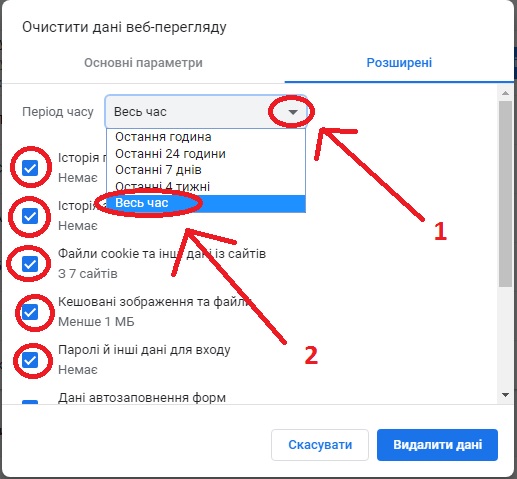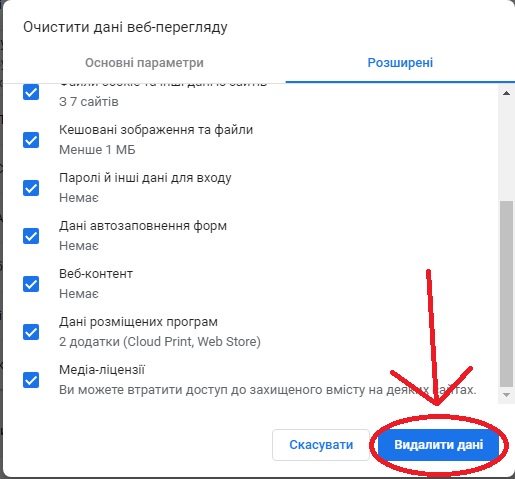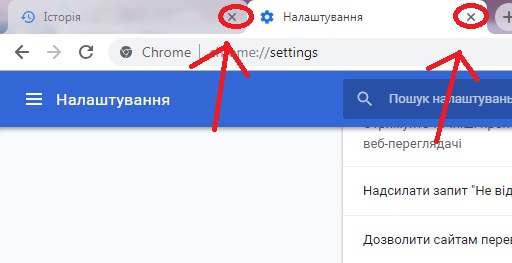ІНСТРУКЦІЯ ІЗ ОЧИЩЕННЯ ІСТОРІЇ БРАУЗЕРА GOOGLE CHROME
Матеріал з Система управління вузом "Сократ"
Інструкція із очищення історії браузера GOOGLE CHROME
- Для того щоб очистити історію браузера Google Chrome потрібно слідувати наступним крокам:
- 1. Відкрити браузер Google Chrome.
- 2. У правому верхньому кутку екрана натиснути на три вертикально розміщені крапочки, («Налаштування та керування Google Chrome») , як зображено на рис.1
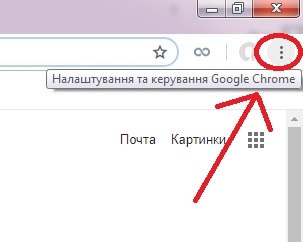 Рисунок 1.
Рисунок 1.
- 3. Навести курсор мишки на посилання «Історія», як зображено на рис.2 ( перша стрілочка), з лівої сторони з’явиться діалогове вікно в якому потрібно натиснути «Історія», як зображено на рис.2 (друга стрілочка).
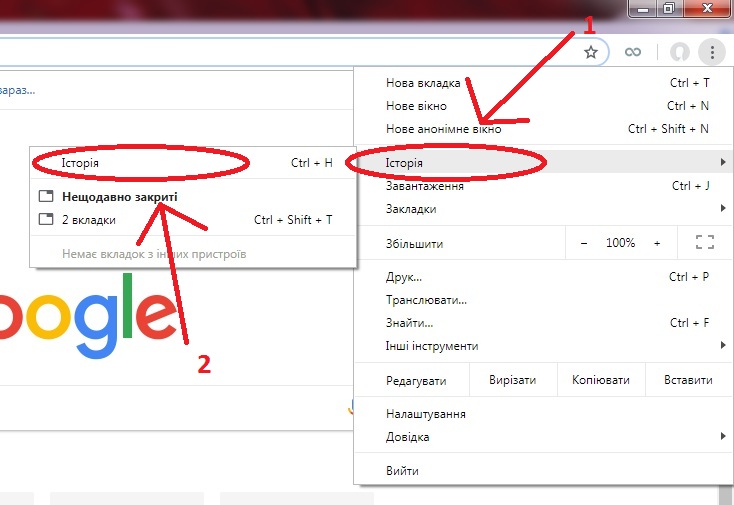 Рисунок 2.
Рисунок 2.
- 4. Після виконання перелічених кроків в браузері відкривається нова вкладка, на якій, угорі з лівого боку екрану потрібно вибрати: «Очистити дані веб-перегляду», та натиснути на вказане посилання, як зображено на рис.3.
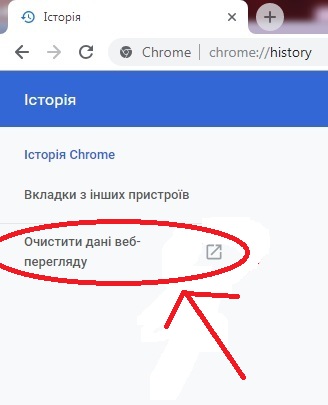 Рисунок 3.
Рисунок 3.
- 5. Далі випливає додаткове вікно з критеріями очищення де потрібно напроти «Період часу»: крок 1 натиснути на посилання, як вказано на рис.4.1; крок 2 вказати «Весь час», як вказано на рис.4.1. Потім поставити у всіх клітинках пташечки, як зображено на рис. 4.1 та 4.2
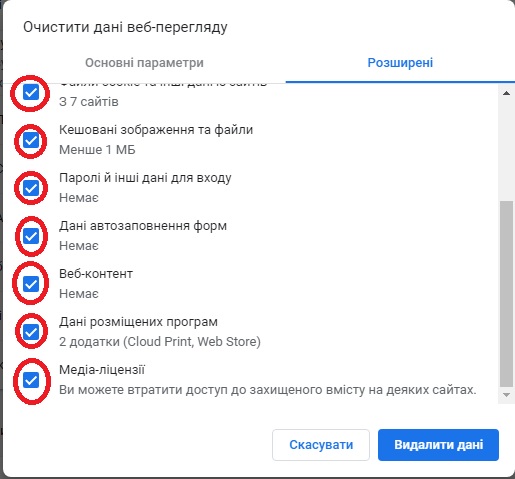 Рисунок 4.2.
Рисунок 4.2.
- 6. Переконавшись, що всі пташечки поставлені, та встановлений період часу, потрібно натиснути на кнопку «Видалити дані», як зображено на рис. 4.3.